将 Apple Music 传输到 iPhone 15 的最佳指南
Apple Music 在其平台上拥有数千万首曲目。 它是 iTunes 应用程序的更好版本。 如果您是 Apple 的粉丝,那么您可能也拥有该公司的移动设备。 这可能是 iPhone、iPad 或 iPod Touch。 如果你有第一个,你可能想知道如何 将Apple Music转移到iPhone 15.
如果您知道如何将音乐从 iTunes 同步到 iPhone,您可能知道可以将 Apple Music 传输到 iPhone 15。由于设备和应用程序是由同一家公司生产的,因此移动曲目很容易实现。
本指南将教您如何将 Apple Music 传输到 iPhone 15。我们还将教您如何使用 iTunes 传输 Apple Music。 最后,我们将教您永远聆听 Apple Music 曲目的最佳方式。
文章内容 第 1 部分。您的 Apple Music 是否会转移到新的 iPhone 12?第 2 部分。如何通过 iTunes 将 Apple Music 传输到 iPhone 12?第 3 部分。 无需 iTunes 即可将 Apple Music 传输到 iPhone 12 的简便方法部分4。 概要
第 1 部分。您的 Apple Music 是否会转移到新的 iPhone 12?
您可以将 Apple Music 转移到 iPhone 15 吗? 嗯,答案是肯定的。 您可以将 Apple Music 转移到 iPhone 15。有多种方法可以做到这一点。 例如,您可以通过 iTunes 进行同步。 您还可以使用 Wi=Fi 同步您的 Apple Music 音乐。
使用 iTunes 同步,您需要一台计算机将您的 iPhone 连接到该平台。 您还可以通过 iTunes 平台通过 Wi=Fi 启用同步。 但是,由于某些原因,这不是最好的方法。
例如,Apple Music 中的所有曲目都受 DRM 保护。 这意味着您将无法在具有不同 Apple ID 的设备上访问这些曲目。 此外,Apple Music 只提供免费试用(不是免费版本)。 免费试用期结束后,您必须付费订阅才能在多台设备上收听您的曲目。
第 2 部分。如何通过 iTunes 将 Apple Music 传输到 iPhone 15?
如何通过 iTunes 将 Apple Music 从计算机传输到 iPhone 15? 在这里,我们将讨论通过 Apple 流行的应用程序将 Apple Music 传输到 iPhone 15 的过程。 查看以下步骤:
- 首先,确保你安装 iTunes 在你的电脑上
- 安装后,请确保它已更新。
- 然后,启动 Apple Music 应用程序。
- 在此应用程序的菜单栏上,按音乐,然后选择首选项。
- 访问标有“常规”的选项卡并激活同步库。
- 按确定。
- 然后,连接你的 iPhone 12 到安装了 iTunes 的计算机。
- 在计算机上打开iTunes应用程序。
- 在 iTunes 应用程序上单击 iPhone 12 的图标。 这可以在界面的左上角找到。
- 现在在左窗格中,找到设备部分,单击位于该设备旁边的三角形。 然后,选择要同步的音乐。
您可以做的另一件事是启用自动同步。 为此,请按照以下步骤操作:
- 转到 iTunes。 选择左侧的音乐。
- 然后,选择同步音乐。
- 之后,选择同步整个音乐库的选项。
- 点击应用。
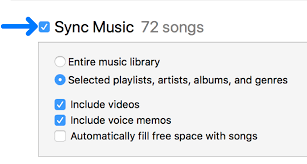
第 3 部分。 无需 iTunes 即可将 Apple Music 传输到 iPhone 15 的简便方法
实际上有一种简单的方法可以将 Apple Music 传输到 iPhone 15。通过这种方法,您甚至可以将 Apple Music 曲目传输到 Android 设备、计算机、USB 驱动器等。 这将使您能够在车内或任何您喜欢的地方播放曲目。
因此,我们建议您使用该工具 TunesFun 苹果音乐转换器 为了将 Apple Music 传输到 iPhone 15。那么,你为什么要使用 TunesFun 苹果音乐转换器? 在下面查看其主要功能:
- 离线播放曲目。 即使没有 Internet 连接,您现在也可以离线播放曲目。 这可以为您节省高级订阅、移动数据等费用。
- 快速的转换速度。 该工具的速度比普通下载器或转换器快 16 倍。 因此,您无需连续等待数小时即可抓取曲目。
- 保留数据。 保留曲目的原始质量,因此您可以获得高质量的音乐。 此外,还会保留 ID3 标签、元数据和插图。 因此,您不必重新组织您的曲目文件。
- 使用方便。 每个人都可以使用 TunesFun 苹果音乐转换器。 即使那些没有太多技术知识的人也可以做到。
以下是使用步骤 TunesFun Apple Music Converter 以便轻松地将 Apple Music 传输到 iPhone 15:
1. 在线获取工具。 首先,从 TunesFun.com。 选择 Apple Music Converter 并获取您需要的版本。
2. 接下来,在您的 Mac 或 Windows 计算机上安装该工具。
3. 安装后,您只需在设备上打开该工具即可。
4. 选择音乐。 选择要传输到 iPhone 15 的音乐。如果您愿意,可以选择单个曲目。 您也可以选择多个以节省时间。

5. 选择文件类型。 选择 MP3 作为文件类型。 您还可以选择其他输出格式。

6. 选择目标文件夹。 选择将保存曲目的文件夹。 然后,单击转换。

7. 复制曲目。 现在,将 iPhone 15 连接到计算机。 然后,转到保存曲目的文件夹。 将它们从您的计算机转移到您的 iPhone 15。这是将 Apple Music 转移到 iPhone 15 的简单方法!
部分4。 概要
在这里,我们讨论了如何将 Apple Music 转移到 iPhone 15。我们讨论了这样做的可能性。 然后,我们教了您使用 iTunes 传输曲目的方法。
但是,最好的方法是通过 TunesFun 苹果音乐转换器。 这使用户能够抓取 Apple Music 曲目并将其转换为实际文件。 因此,即使没有 Internet 连接和高级订阅,也可以收听曲目。
发表评论